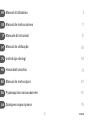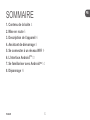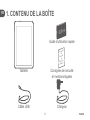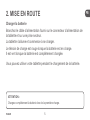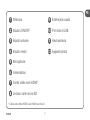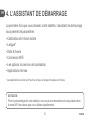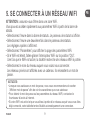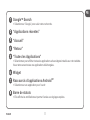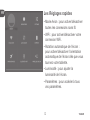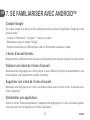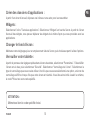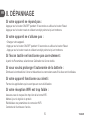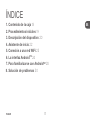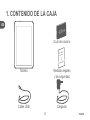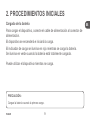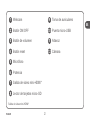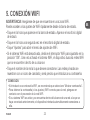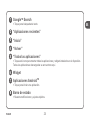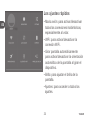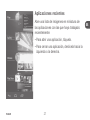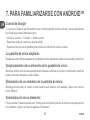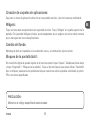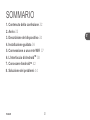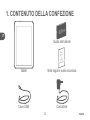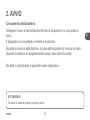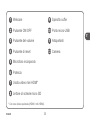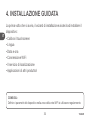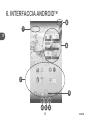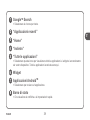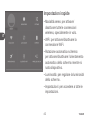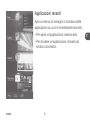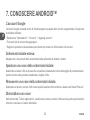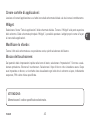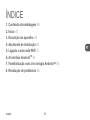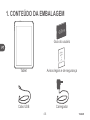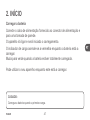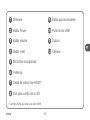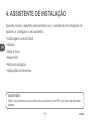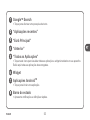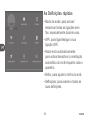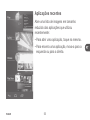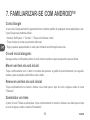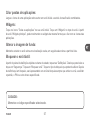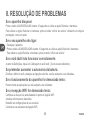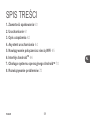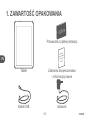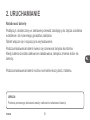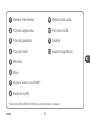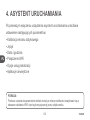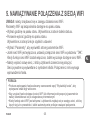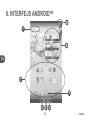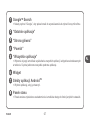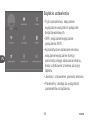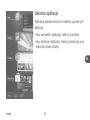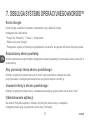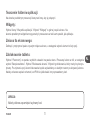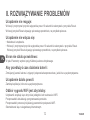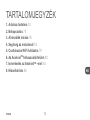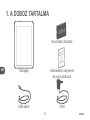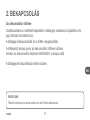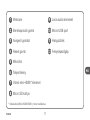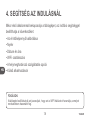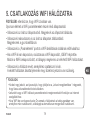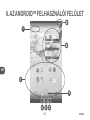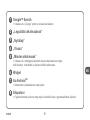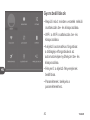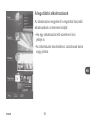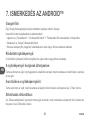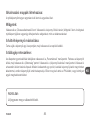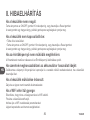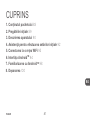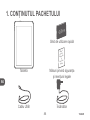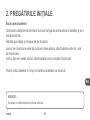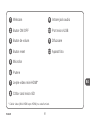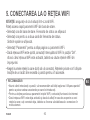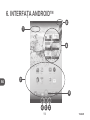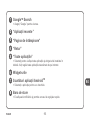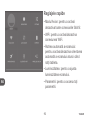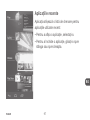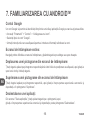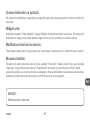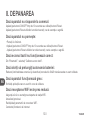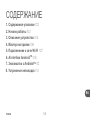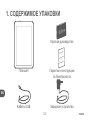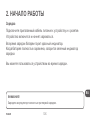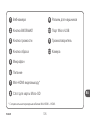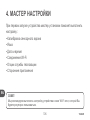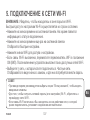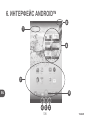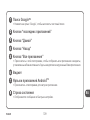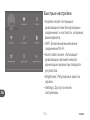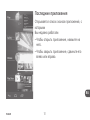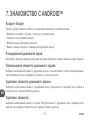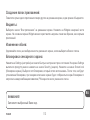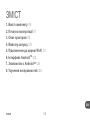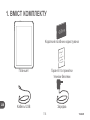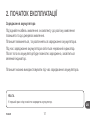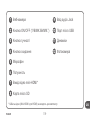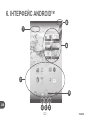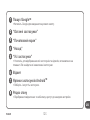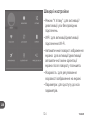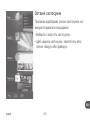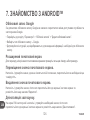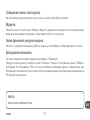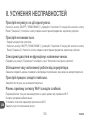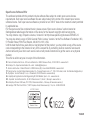Strona się ładuje...

2
FR
112629
ES
IT
PT
PL
HU
RO
RU
UA
Manuel d’utilisation
Manual de instrucciones
Manuale di istruzioni
Manual de utilização
Instrukcja obsługi
Használati utasítás
Manual de instrucţiuni
Руководство пользователя
Довідник користувача
3
17
31
45
59
73
87
101
115
Strona się ładuje...
Strona się ładuje...
Strona się ładuje...
Strona się ładuje...
Strona się ładuje...
Strona się ładuje...
Strona się ładuje...
Strona się ładuje...
Strona się ładuje...
Strona się ładuje...
Strona się ładuje...
Strona się ładuje...
Strona się ładuje...
Strona się ładuje...
Strona się ładuje...
Strona się ładuje...
Strona się ładuje...
Strona się ładuje...
Strona się ładuje...
Strona się ładuje...
Strona się ładuje...
Strona się ładuje...
Strona się ładuje...
Strona się ładuje...
Strona się ładuje...
Strona się ładuje...
Strona się ładuje...
Strona się ładuje...
Strona się ładuje...
Strona się ładuje...
Strona się ładuje...
Strona się ładuje...
Strona się ładuje...
Strona się ładuje...
Strona się ładuje...
Strona się ładuje...
Strona się ładuje...
Strona się ładuje...
Strona się ładuje...
Strona się ładuje...
Strona się ładuje...
Strona się ładuje...
Strona się ładuje...
Strona się ładuje...
Strona się ładuje...
Strona się ładuje...
Strona się ładuje...
Strona się ładuje...
Strona się ładuje...
Strona się ładuje...
Strona się ładuje...
Strona się ładuje...
Strona się ładuje...
Strona się ładuje...
Strona się ładuje...
Strona się ładuje...

PL
59
112629
58
SPIS TREŚCI
1. Zawartość opakowania 60
2. Uruchamianie 61
3. Opis urządzenia 62
4. Asystent uruchamiania 64
5. Nawiązywanie połączenia z siecią WiFi 65
6. Interfejs Android
TM
66
7. Obsługa systemu operacyjnego Android
TM
70
8. Rozwiązywanie problemów 72

PL
60
112629
1. ZAWARTOŚĆ OPAKOWANIA
Kabel USB ładownik
Przewodnik szybkiej instalacji
Zalecenia bezpieczenstwa
i informacje prawne
Tablet
Zalecenia
bezpieczenstwa
i informacje
prawne

PL
61
112629
2. URUCHAMIANIE
Naładować baterię
Podłączyć dostarczony w zestawie przewód zasilający do złącza zasilania
w tablecie i do ściennego gniazdka zasilania.
Tablet włącza się i rozpoczyna się ładowanie.
Podczas ładowania baterii świeci się czerwona lampka kontrolna.
Kiedy bateria została całkowicie naładowana, lampka zmienia kolor na
zielony.
Podczas ładowania baterii można normalnie korzystać z tabletu.
UWAGA:
Podczas pierwszego ładowania należy całkowicie naładować baterię.
Strona się ładuje...

PL
63
112629
Kamera internetowa
Przycisk wyłącznika
Przycisk głośności
Przycisk reset
Mikrofon
Mocy
Wyjście wideo mini-HDMI*
Karta micro-SD
Wejście jack audio
Port micro-USB
Głośniki
Aparat fotograczny
* Kabel wideo (Mini-HDMI do HDMI) nie jest dostarczany w zestawie.
1 9
2
10
3 11
4 12
5
6
7
8

PL
64
112629
4. ASYSTENT URUCHAMIANIA
Po pierwszym włączeniu urządzenia asystent uruchamiania umożliwia
ustawienie następujących parametrów:
• Kalibracja ekranu dotykowego
• Język
• Data i godzina
• Połączenie WiFi
• Opcje usług lokalizacji
• Aplikacje zewnętrzne
PORADA:
Podczas ustawiania parametrów tabletu należy w miarę możliwości znajdować się w
obszarze działania WiFi sieci wykorzystywanej przez użytkownika.

PL
65
112629
5.
NAWIĄZYWANIE POŁĄCZENIA Z SIECIĄ WIFI
UWAGA: należy znajdować się w zasięgu działania sieci WiFi.
Parametry WiFi są bezpośrednio dostępne na pasku stanu.
• Wybrać godzinę na pasku stanu. Wyświetlona zostanie tabela statusu.
• Ponownie wybrać godzinę na pasku stanu.
Wyświetlone zostaną funkcje szybkich ustawień.
• Wybrać “Parametry”, aby wyświetlić stronę parametrów WiFi.
• Jeżeli sieć WiFi jest wyłączona, ustawić przełącznik sieci WiFi w położeniu “TAK”.
Kiedy funkcja sieci WiFi została włączona, tablet wyszukuje dostępne sieci WiFi.
• Należy wybrać nazwę sieci, z którą użytkownik zamierza się połączyć.
Sieci prywatne są wyświetlane z symbolem kłódki. Połączenie z nimi wymaga
wprowadzenia hasła.
PORADA:
• Podczas wpisywania hasła zalecamy zaznaczenie opcji “Wyświetlaj hasło”, aby
wpisywane znaki były widoczne.
• Aby uzyskać hasło dostępu do sieci WiFi lub informacje dotyczące jej parametrów
należy skontaktować się z usługodawcą internetowym.
• Kiedy funkcja sieci WiFi jest aktywna i użytkownik znajduje się w zasięgu sieci, z którą
łączył się już w przeszłości, tablet automatycznie próbuje nawiązać połączenie.
Strona się ładuje...

PL
67
112629
Google
TM
Search
> Należy wybrać “Google”, aby wpisać znaki do wyszukiwania lub wybrać ikonę mikrofonu.
“Ostatnie aplikacje”
“Strona główna”
“Powrót”
“Wszystkie aplikacje”
> Wybranie tej opcji umożliwia wyświetlenie wszystkich aplikacji i widgetów zainstalowanych
w tablecie. Są tutaj widoczne wszystkie pobrane aplikacje.
Widget
Skróty aplikacji Android
TM
> Wybrać aplikację, aby ją otworzyć.
Pasek stanu
> Pasek zawiera wyświetlane zawiadomienia i umożliwia dostęp do funkcji szybkich ustawień.
1
2
3
4
5
6
7
8

PL
68
112629
Szybkie ustawienia
• Tryb samolotowy: włączanie/
wyłączanie wszystkich połączeń
bezprzewodowych.
• WiFi: włączanie/wyłączanie
połączenia WiFi.
• Automatyczne obracanie ekranu:
włączanie/wyłączanie funkcji
automatycznego obracania ekranu,
kiedy użytkownik zmienia pozycję
tabletu.
• Jasność: ustawienie jasności ekranu.
• Parametry: dostęp do wszystkich
parametrów urządzenia.

PL
69
112629
Ostatnie aplikacje
Aplikacja zawiera listę ikon ostatnio używanych
aplikacji:
• Aby wyświetlić aplikację, należy ją wybrać.
• Aby zamknąć aplikację, należy przesunąć ją w
lewą lub prawą stronę.

PL
70
112629
7.
OBSŁUGA SYSTEMU OPERACYJNEGO ANDROID
TM
Konto Google
Konto Google umożliwia korzystanie z wszystkich usług i aplikacji Google
dostępnych dla użytkownika.
• Przejść do “Parametry” > “Konta” > “Dodaj konto”.
• Wybrać typ konta “Google”.
• Postępować zgodnie z instrukcjami wyświetlanymi na ekranie, aby wpisać informacje dotyczące konta.
Rozszerzony ekran powitalny:
można przemieszczać się pomiędzy dostępnymi ekranami powitalnymi, przesuwając palec w lewą lub w
prawą stronę.
Aby przesunąć ikonę ekranu powitalnego:
dotknąć i przytrzymać palcem ikonę aż do chwili, kiedy wyświetlone zostaną linie siatki
pozycjonowania, a następnie przesunąć ikonę w wybrane miejsce i zwolnić ją.
Usuwanie ikony z ekranu powitalnego:
dotknąć i przytrzymać palcem ikonę, a następnie przesunąć ją w górę ekranu aż do ikony “Usuń”.
Odinstalowanie aplikacji:
Na ekranie “Wszystkie aplikacje” dotknąć i przytrzymać palcem ikonę, a następnie
następnie przesunąć ją w górę ekranu aż do ikony “Odinstaluj”.

PL
71
112629
Tworzenie folderów aplikacji:
Na ekranie powitalnym przesunąć ikonę nad inną, aby je połączyć.
Widgety:
Wybrać ikonę “Wszystkie aplikacje”. Wybrać “Widgety” w górnej części ekranu. Na
ekranie powitalnym widgetów mogą one być przesuwane w taki sam sposób, jak aplikacje.
Zmiana tła ekranowego:
Dotknąć i przytrzymać palec w pustym miejscu ekranu, a następnie wybrać element z listy opcji.
Zablokowanie tabletu:
Wybrać “Parametry” na panelu szybkich ustawień na pasku stanu. Przesunąć ekran w dół, a następnie
wybrać “Bezpieczeństwo”. Wybrać “Blokowanie ekranu”. Wybrać typ blokowania, który ma być wykorzys-
tywany. Po wybraniu opcji ekran blokowania będzie wyświetlany za każdym razem po aktywacji ekranu.
Należy wówczas wpisać schemat, kod PIN lub jakikolwiek inny wprowadzony kod.
UWAGA:
Należy dobrze zapamiętać wybrany kod.

PL
72
112629
8. ROZWIĄZYWANIE PROBLEMÓW
Urządzenie nie reaguje:
Wcisnąć i przytrzymać przycisk wyłącznika przez 10 sekund lub skorzystać z przycisku Reset.
Wcisnąć przycisk Reset używając spiczastego przedmiotu, na przykład spinacza.
Urządzenie nie włącza się:
• Naładować urządzenie.
• Wcisnąć i przytrzymać przycisk wyłącznika przez 10 sekund lub skorzystać z przycisku Reset.
Wcisnąć przycisk Reset używając spiczastego przedmiotu, na przykład spinacza.
Ekran nie działa prawidłowo:
W polu Parametry wybrać opcję Kalibracja ekranu dotykowego.
Aby przedłużyć czas działania baterii:
Zmniejszyć jasność ekranu i wyłączyć połączenia bezprzewodowe, jeżeli nie są wykorzystywane.
Urządzenie działa powoli:
Zamknąć aplikacje, które nie są wykorzystywane.
Odbiór sygnału WiFi jest zbyt słaby:
Użytkownik znajduje się w zbyt dużej odległości od routera sieci WiFi.
Przeprowadzić aktualizację oprogramowania produktu.
Przeprowadzić ponowną inicjalizację parametrów połączenia WiFi.
Skontaktować się z usługodawcą internetowym.
Strona się ładuje...
Strona się ładuje...
Strona się ładuje...
Strona się ładuje...
Strona się ładuje...
Strona się ładuje...
Strona się ładuje...
Strona się ładuje...
Strona się ładuje...
Strona się ładuje...
Strona się ładuje...
Strona się ładuje...
Strona się ładuje...
Strona się ładuje...
Strona się ładuje...
Strona się ładuje...
Strona się ładuje...
Strona się ładuje...
Strona się ładuje...
Strona się ładuje...
Strona się ładuje...
Strona się ładuje...
Strona się ładuje...
Strona się ładuje...
Strona się ładuje...
Strona się ładuje...
Strona się ładuje...
Strona się ładuje...
Strona się ładuje...
Strona się ładuje...
Strona się ładuje...
Strona się ładuje...
Strona się ładuje...
Strona się ładuje...
Strona się ładuje...
Strona się ładuje...
Strona się ładuje...
Strona się ładuje...
Strona się ładuje...
Strona się ładuje...
Strona się ładuje...
Strona się ładuje...
Strona się ładuje...
Strona się ładuje...
Strona się ładuje...
Strona się ładuje...
Strona się ładuje...
Strona się ładuje...
Strona się ładuje...
Strona się ładuje...
Strona się ładuje...
Strona się ładuje...
Strona się ładuje...
Strona się ładuje...
Strona się ładuje...
Strona się ładuje...
Strona się ładuje...
Strona się ładuje...
-
 1
1
-
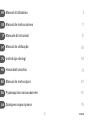 2
2
-
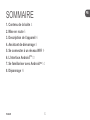 3
3
-
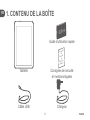 4
4
-
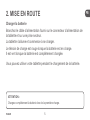 5
5
-
 6
6
-
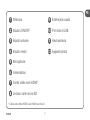 7
7
-
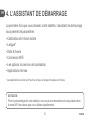 8
8
-
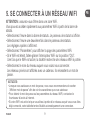 9
9
-
 10
10
-
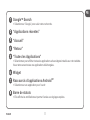 11
11
-
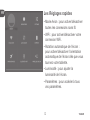 12
12
-
 13
13
-
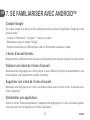 14
14
-
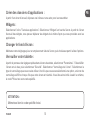 15
15
-
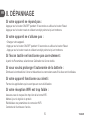 16
16
-
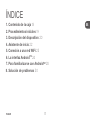 17
17
-
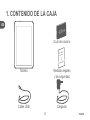 18
18
-
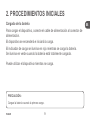 19
19
-
 20
20
-
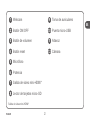 21
21
-
 22
22
-
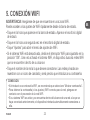 23
23
-
 24
24
-
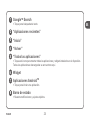 25
25
-
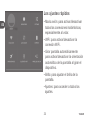 26
26
-
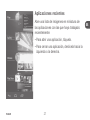 27
27
-
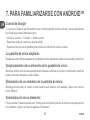 28
28
-
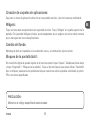 29
29
-
 30
30
-
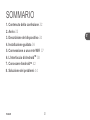 31
31
-
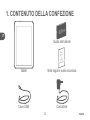 32
32
-
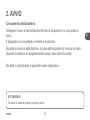 33
33
-
 34
34
-
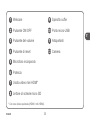 35
35
-
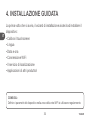 36
36
-
 37
37
-
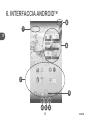 38
38
-
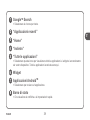 39
39
-
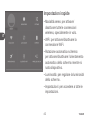 40
40
-
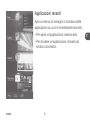 41
41
-
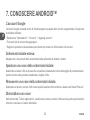 42
42
-
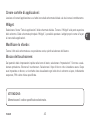 43
43
-
 44
44
-
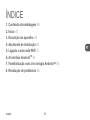 45
45
-
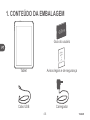 46
46
-
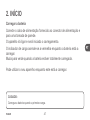 47
47
-
 48
48
-
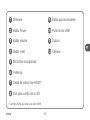 49
49
-
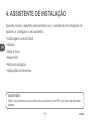 50
50
-
 51
51
-
 52
52
-
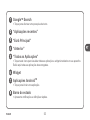 53
53
-
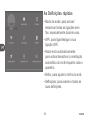 54
54
-
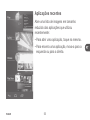 55
55
-
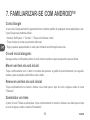 56
56
-
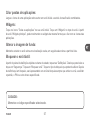 57
57
-
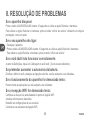 58
58
-
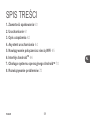 59
59
-
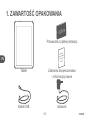 60
60
-
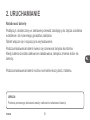 61
61
-
 62
62
-
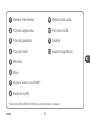 63
63
-
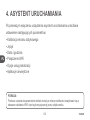 64
64
-
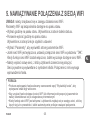 65
65
-
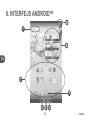 66
66
-
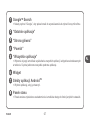 67
67
-
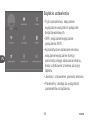 68
68
-
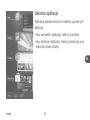 69
69
-
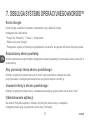 70
70
-
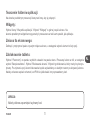 71
71
-
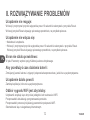 72
72
-
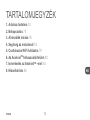 73
73
-
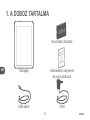 74
74
-
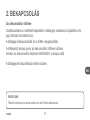 75
75
-
 76
76
-
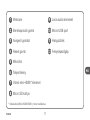 77
77
-
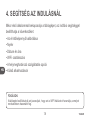 78
78
-
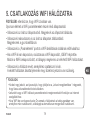 79
79
-
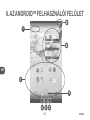 80
80
-
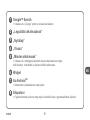 81
81
-
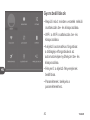 82
82
-
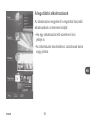 83
83
-
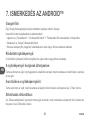 84
84
-
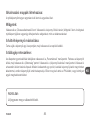 85
85
-
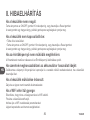 86
86
-
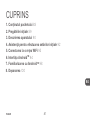 87
87
-
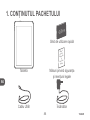 88
88
-
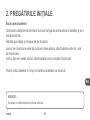 89
89
-
 90
90
-
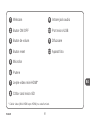 91
91
-
 92
92
-
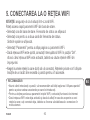 93
93
-
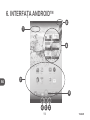 94
94
-
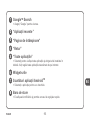 95
95
-
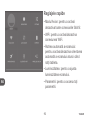 96
96
-
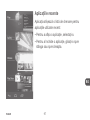 97
97
-
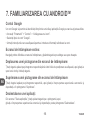 98
98
-
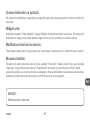 99
99
-
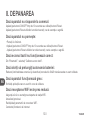 100
100
-
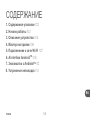 101
101
-
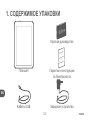 102
102
-
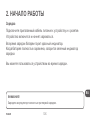 103
103
-
 104
104
-
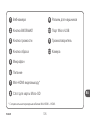 105
105
-
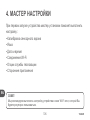 106
106
-
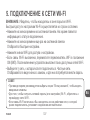 107
107
-
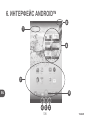 108
108
-
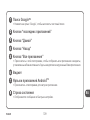 109
109
-
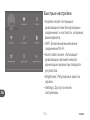 110
110
-
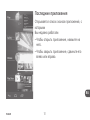 111
111
-
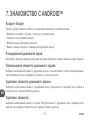 112
112
-
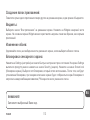 113
113
-
 114
114
-
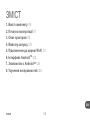 115
115
-
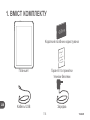 116
116
-
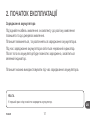 117
117
-
 118
118
-
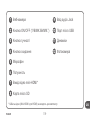 119
119
-
 120
120
-
 121
121
-
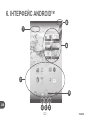 122
122
-
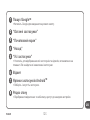 123
123
-
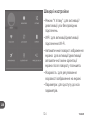 124
124
-
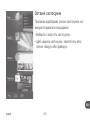 125
125
-
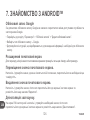 126
126
-
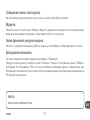 127
127
-
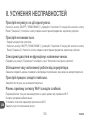 128
128
-
 129
129
-
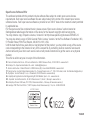 130
130
w innych językach
- español: Qilive Q.3714 Manual de usuario
- italiano: Qilive Q.3714 Manuale utente
- português: Qilive Q.3714 Manual do usuário
- français: Qilive Q.3714 Manuel utilisateur
- русский: Qilive Q.3714 Руководство пользователя
- română: Qilive Q.3714 Manual de utilizare